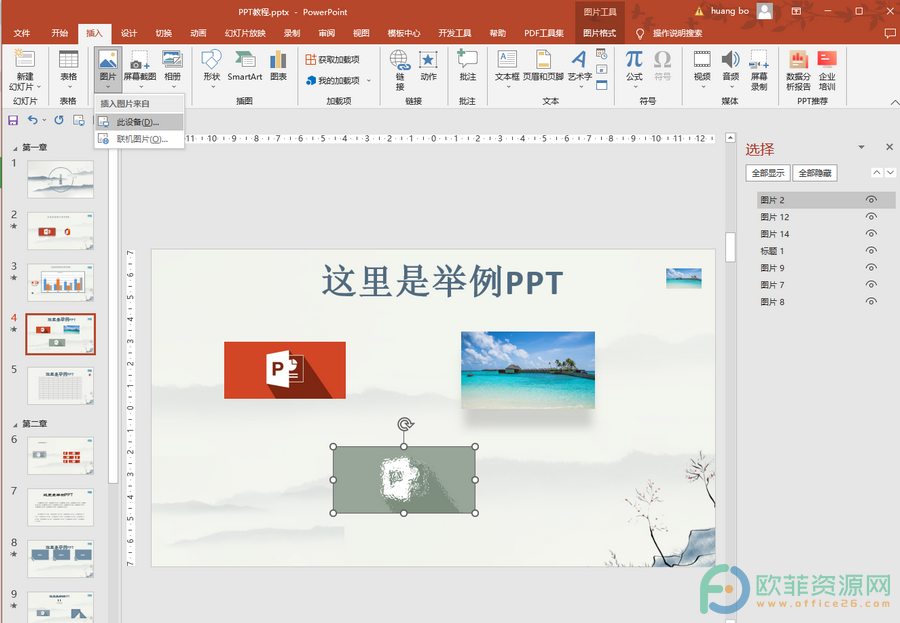很多小伙伴们在进行办公时都会用到PowerPoint演示文稿这款软件,我们可以使用该软件制作各种PPT。在PowerPoint演示文稿中我们可以根据自己的实际需要为PPT页面添加各种切换动画效果,比如淡入/淡出,推入,擦除,分隔,显示,切入,随机线条,形状,覆盖等等。如果后续我们不再需要这些切换效果也是可以轻松删除的。那小伙伴们知道PowerPoint演示文稿中如何取消PPT页面的切换动画吗,其实取消方法是非常简单的。我们只需要点击选中页面后点击选择“无”就可以成功取消切换动画了,操作起来非常地简单。接下来,小编就来和小伙伴们分享具体的操作步骤了,有需要或者是感兴趣的小伙伴们快来一起往下看看吧!
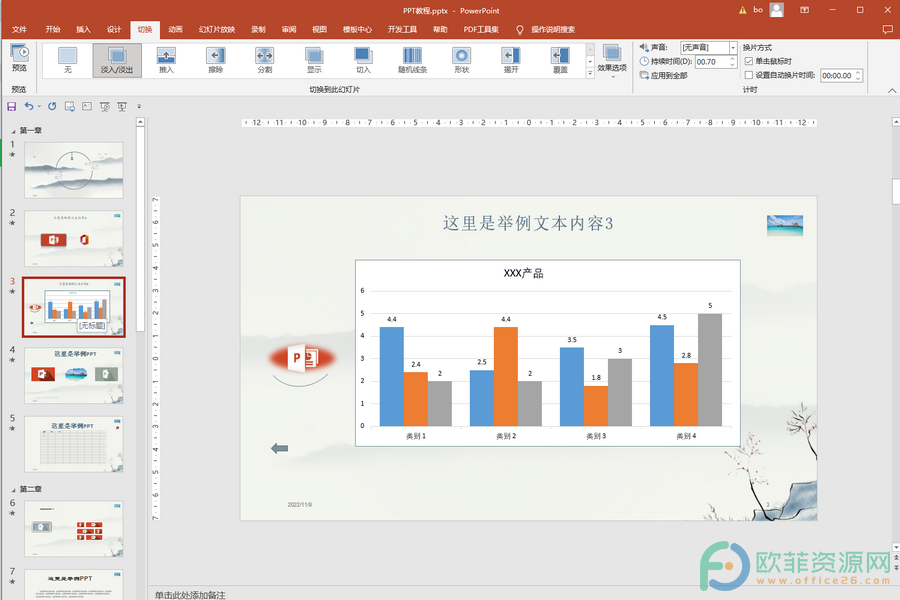
操作步骤
第一步:点击打开PowerPoint演示文稿,点击“切换”选项卡;
PPT如何将自动播放改为手动播放
PowerPoint演示文稿是一款主要用于制作PPT的办公软件,其中的各种功能非常稳定,所以很多小伙伴们在需要制作PPT时都会选择使用该软件。在PowerPoint演示文稿中制作完成PPT
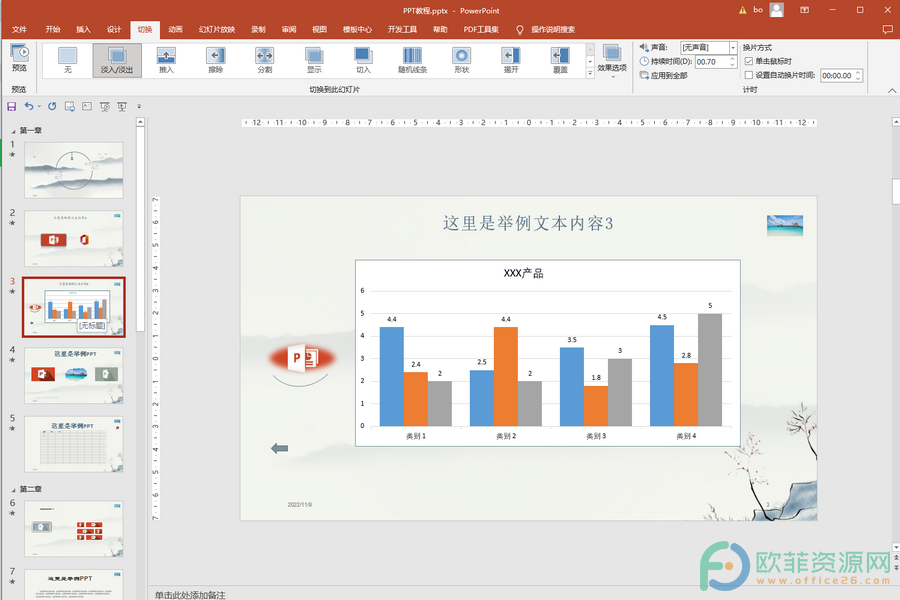
第二步:在界面左侧点击选中需要取消动画的某一页面后在上方点击选择“无”,如果需要取消全部动画,可以按下Ctrl A键选中界面左侧的所有页面后再点击“无”;
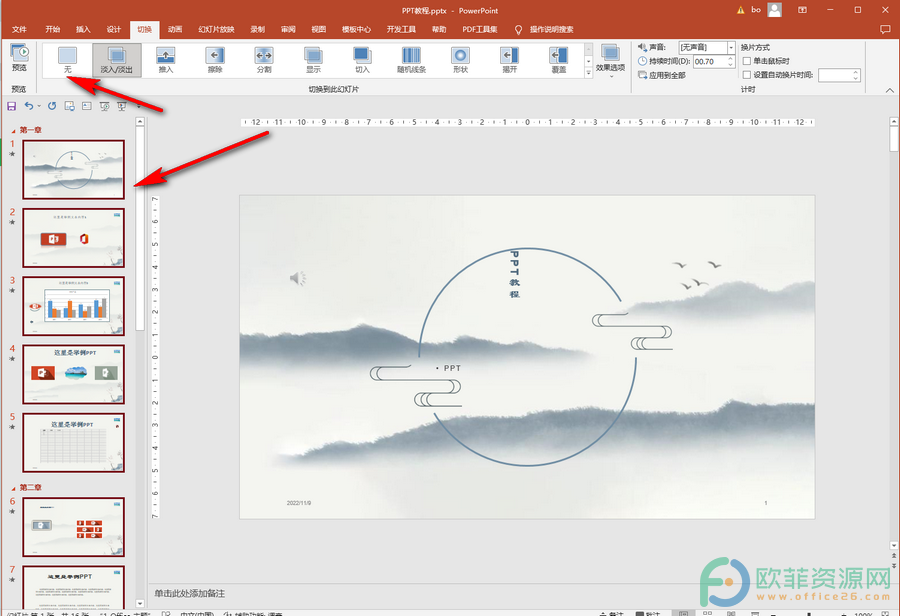
第三步:后续可以点击切换到“幻灯片放映”选项卡中点击“从头开始”或“从当前页开始”按钮查看是否成功删除了切换动画。
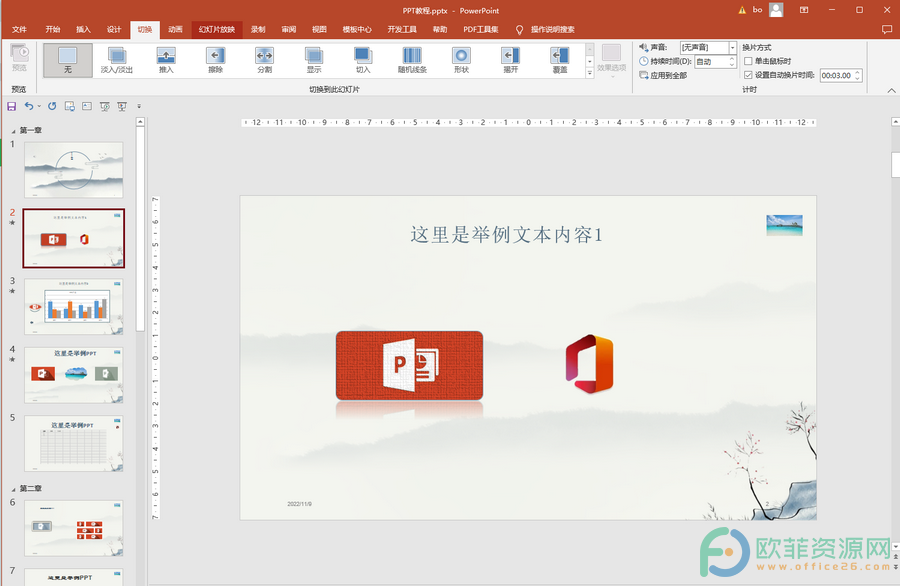
以上就是PowerPoint演示文稿中取消切换动画的方法教程的全部内容了。删除切换动画之后我们也可以直接点击“切换”选项卡中的“预览”按钮进行检查。
PPT的切换效果怎么设置慢速
在PowerPoint演示文稿中制作PPT时我们不仅可以为页面中的各种元素设置想要的动画效果,我们还可以点击设置页面也页面直接的切换效果等等。如果幻灯片的切换动画效果过快,